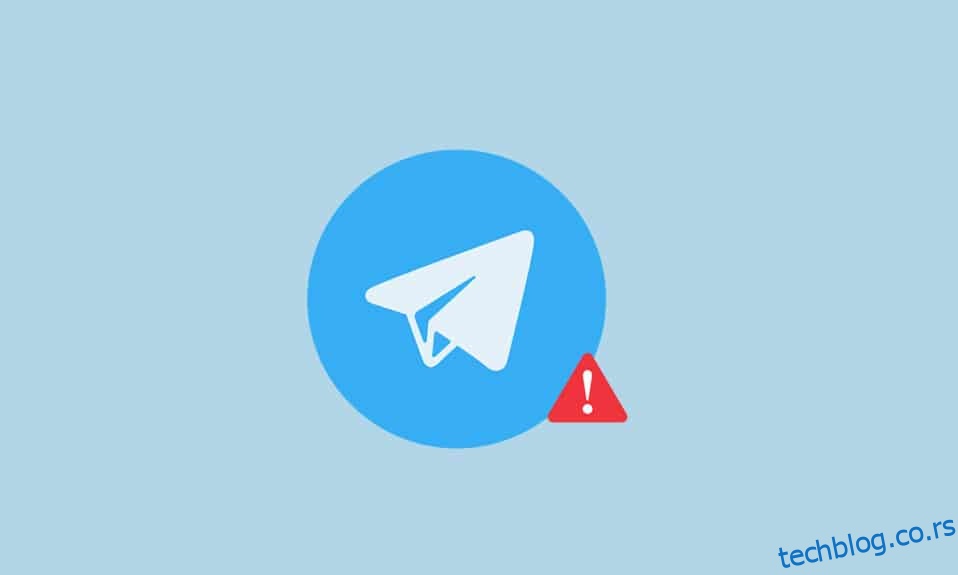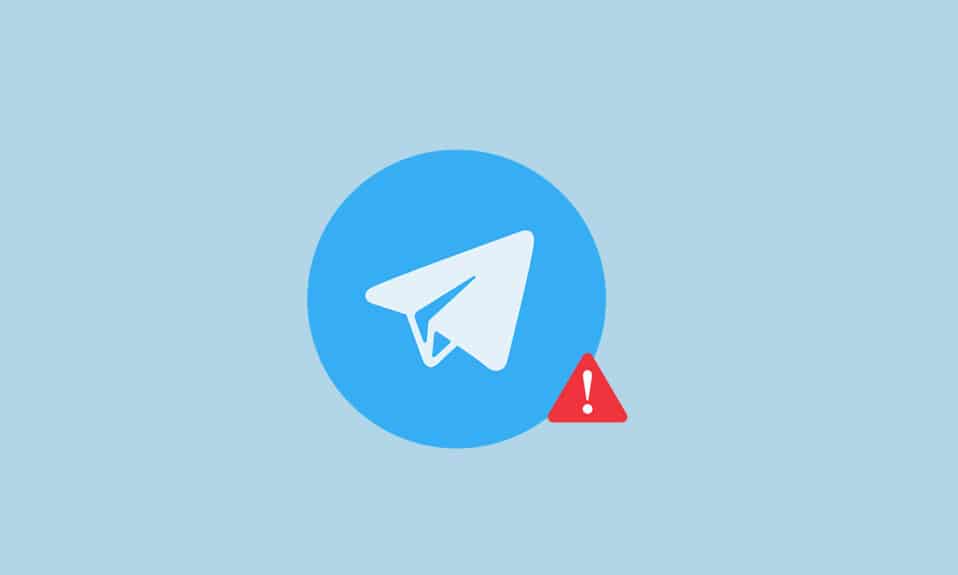
Телеграм је стекао велику популарност међу људима, а један од начина коришћења апликације је веб верзија. Ово се зове Телеграм Веб и користи се уз помоћ веб претраживача. Ако сте корисник Телеграма и тражите методе да решите проблем који Телеграм Веб не ради, дошли сте на праву страницу. Овај чланак ће вам дати увид у то како да поправите да се Телеграм Веб не повезује или не ради.
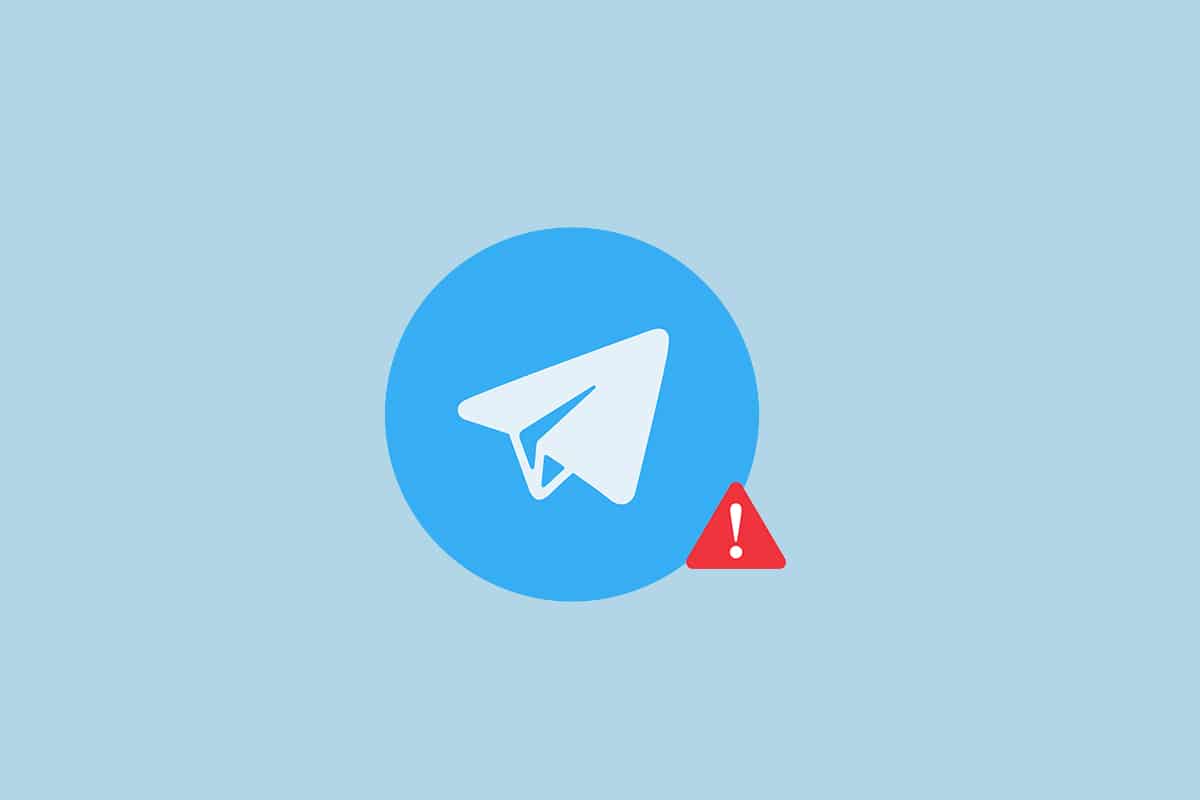
Преглед садржаја
Како да поправите Телеграм Веб који не ради у Цхроме-у
Телеграм Веб можда није функционисао из много разлога, као што је наведено у наставку.
-
Лоша интернет веза: За рад Телеграм веба потребна је добра и стабилна интернет веза. Ако веза варира, веб локација можда неће радити исправно.
-
Проблеми у веб претраживачу: Веб прегледач је можда застарео. Понекад може садржати оштећене кеш датотеке или проблематичне екстензије.
-
Проблеми у оперативном систему Виндовс: Проблем може бити у дозволама за заштитни зид или антивирус. Ако није, могло би доћи до других проблема са мрежним повезивањем.
- Понекад сервер може да не ради због одржавања или тренутног квара због великог оптерећења сервера.
Основне методе за решавање проблема
Пре него што испробате доле наведене методе, испробајте ове основне методе за решавање проблема. Основно решавање проблема могло би да реши проблем који се не повезује са Телеграм веб-ом у једноставним корацима.
Напомена: Методе описане у овом чланку су објашњене с обзиром на Виндовс 10 ПЦ и Гоогле Цхроме. Они могу бити подложни променама за све друге уређаје и претраживаче.
- Први приступ решавању овог проблема је да сачекате неко време и кликнете на дугме Освежи на веб локацији.
- Проверите да ли је ваш уређај повезан на стабилну Ви-Фи мрежу.
- Покушајте да пређете на други веб прегледач. Отворите Телеграм Веб у другим прегледачима као што су Мицрософт Едге, Фирефок или Опера.
- Затворите претраживач тако што ћете кликнути на икону Затвори на врху странице. Затим поново покрените претраживач да бисте решили овај проблем.
- Проверите да ли је сервер искључен ради одржавања. Статус можете проверити на Довндетецтор сајту.
- Пошто Телеграм захтева веома стабилну интернет везу, спора Интернет услуга је можда пореметила Телеграм Веб. Како веза није могла бити јака, Телеграм веб можда није функционисао као што би обично радио. Пратите доле наведене кораке да бисте проверили брзину мреже да бисте решили проблем који Телеграм Веб не ради.
1. Притисните тастер Виндовс. Откуцајте Цхроме и покрените га.
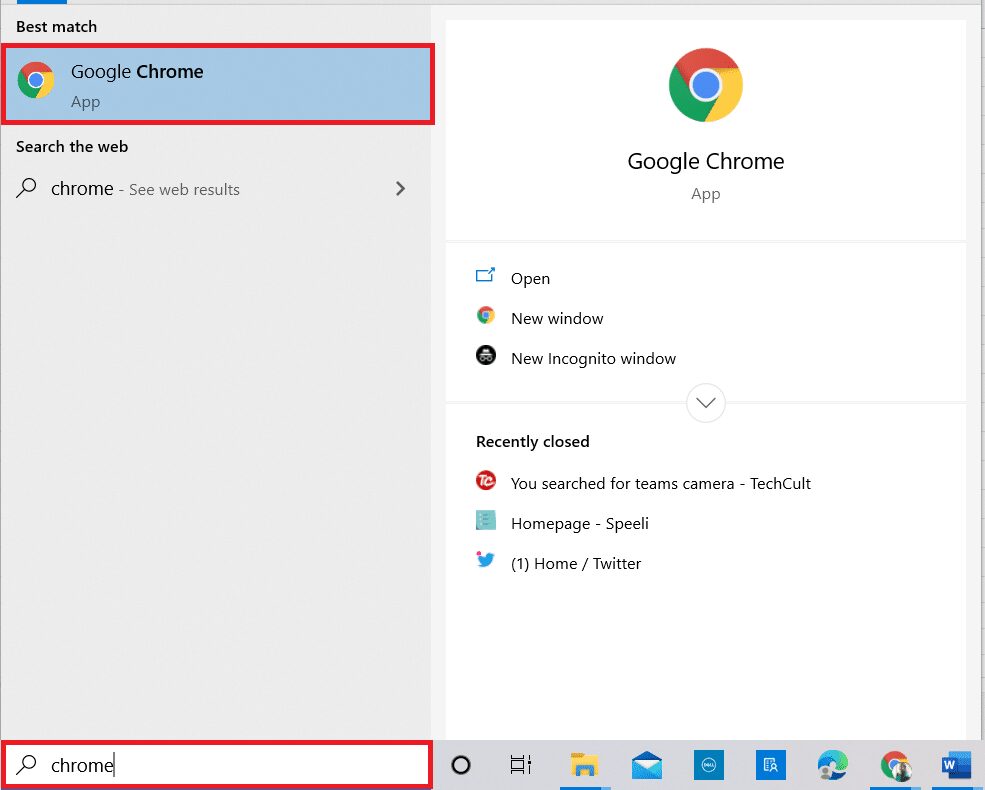
2. Посетите Тест брзине веб сајт.
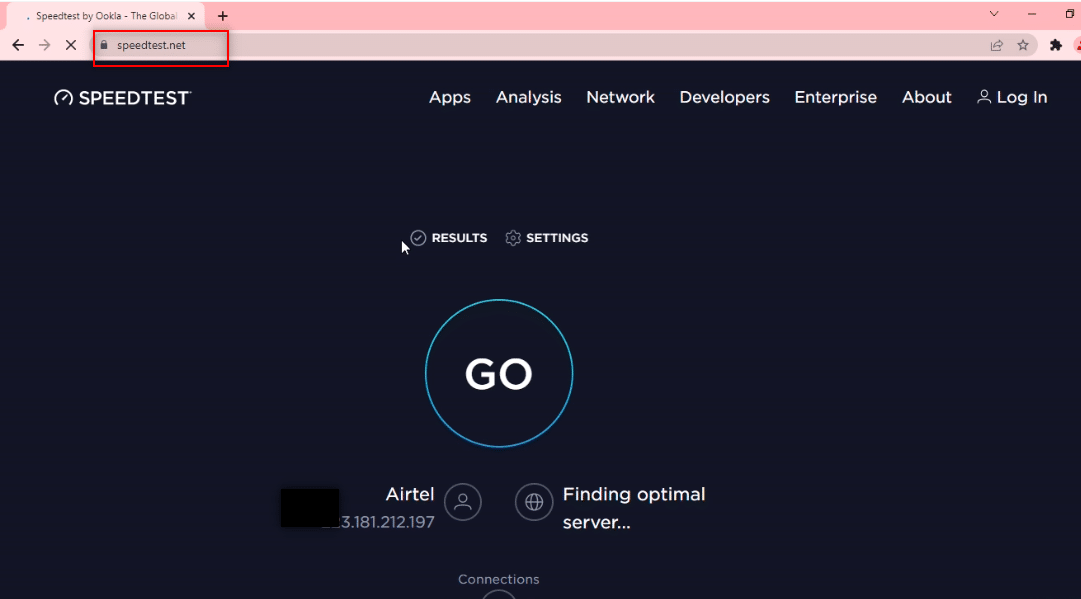
2. Кликните на дугме Иди да бисте започели тестирање ваше везе.
Напомена: На овој веб локацији можете пронаћи назив вашег Интернет провајдера. Овде је приказан Аиртел.
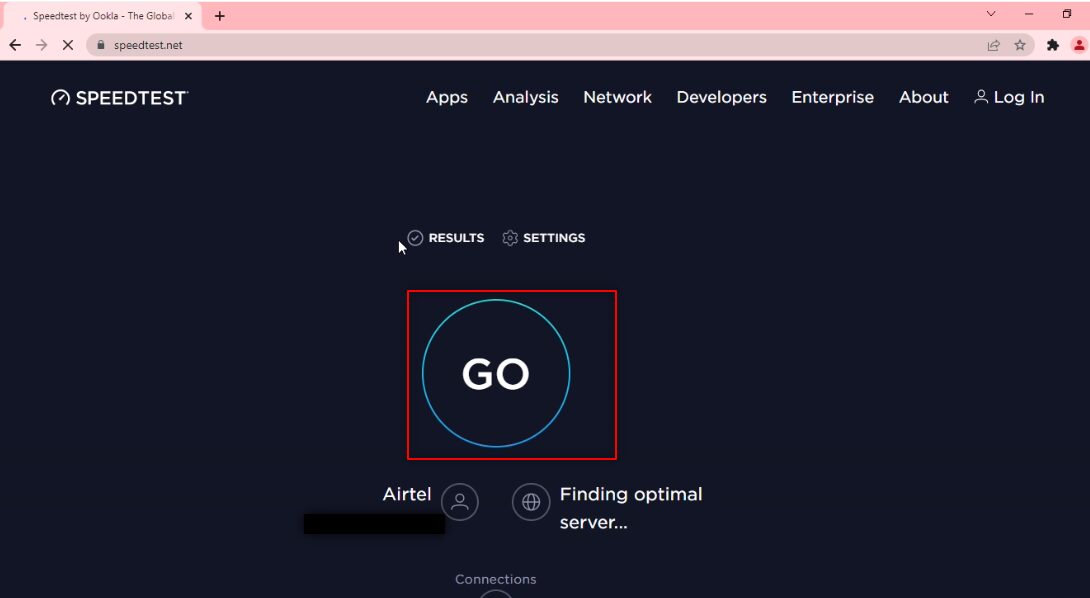
3. Сачекајте неколико минута и добићете статистички извештај ваше мрежне везе. Ако ваша веза нема довољну брзину преузимања и отпремања, препоручљиво је да промените свој мрежни план.
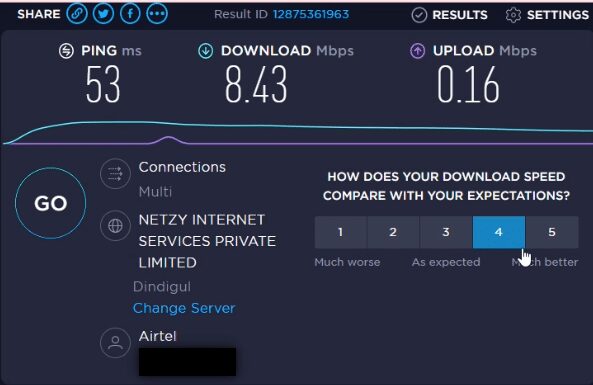
Напомена: Методе описане у наставку би решиле проблеме у вашем веб претраживачу. За потребе објашњења, Гоогле Цхроме се сматра веб прегледачем.
Метод 1: Обришите кеш претраживача
Кеш датотеке у вашој апликацији Гоогле Цхроме можда вам нису дозволиле да користите Телеграм Веб. Можете да обришете кеш тако што ћете пратити доле наведене кораке да бисте решили проблем који се не повезује са Телеграм веб-ом.
1. Отворите Гоогле Цхроме на рачунару као што сте раније урадили.
2. Кликните на три вертикалне тачке у горњем десном углу екрана.
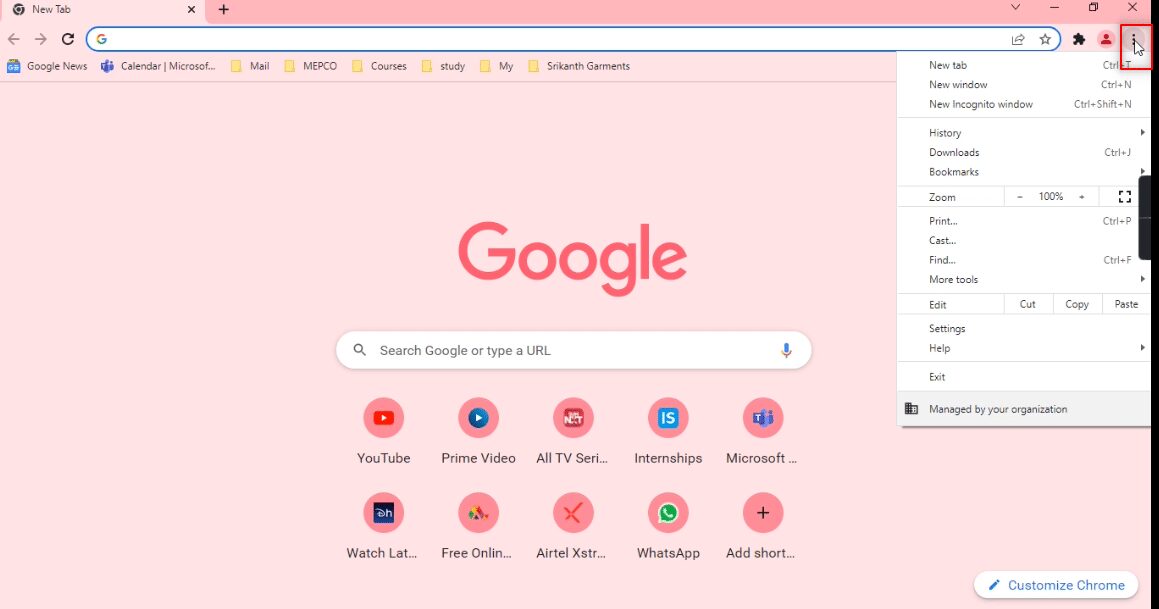
3. Изаберите опцију Подешавања на листи.
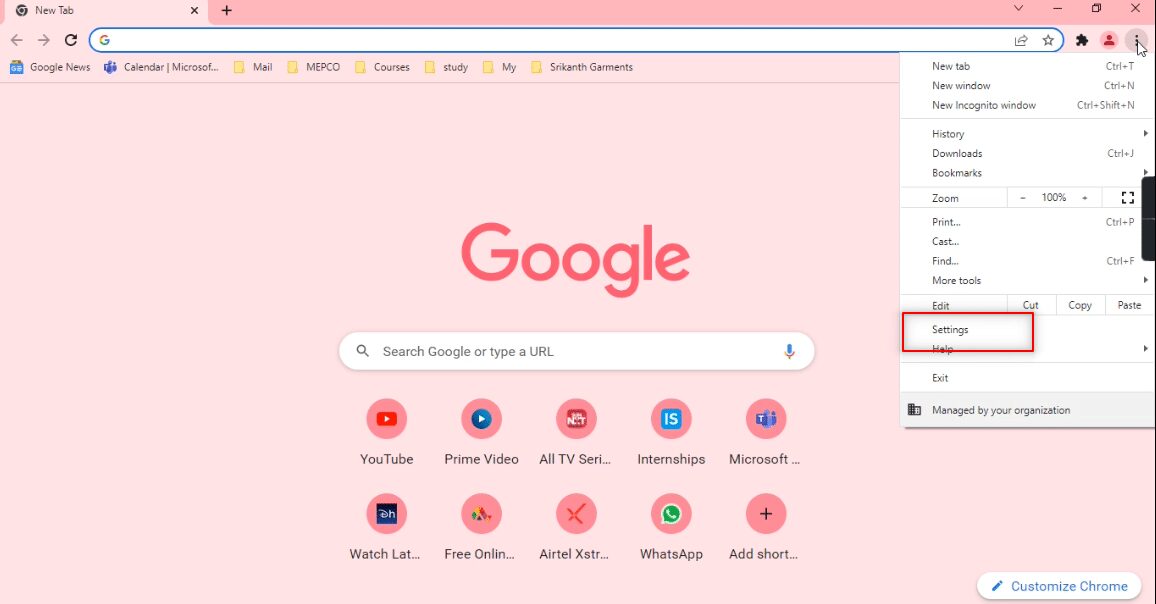
4. Кликните на Безбедност и приватност у левом окну прозора.
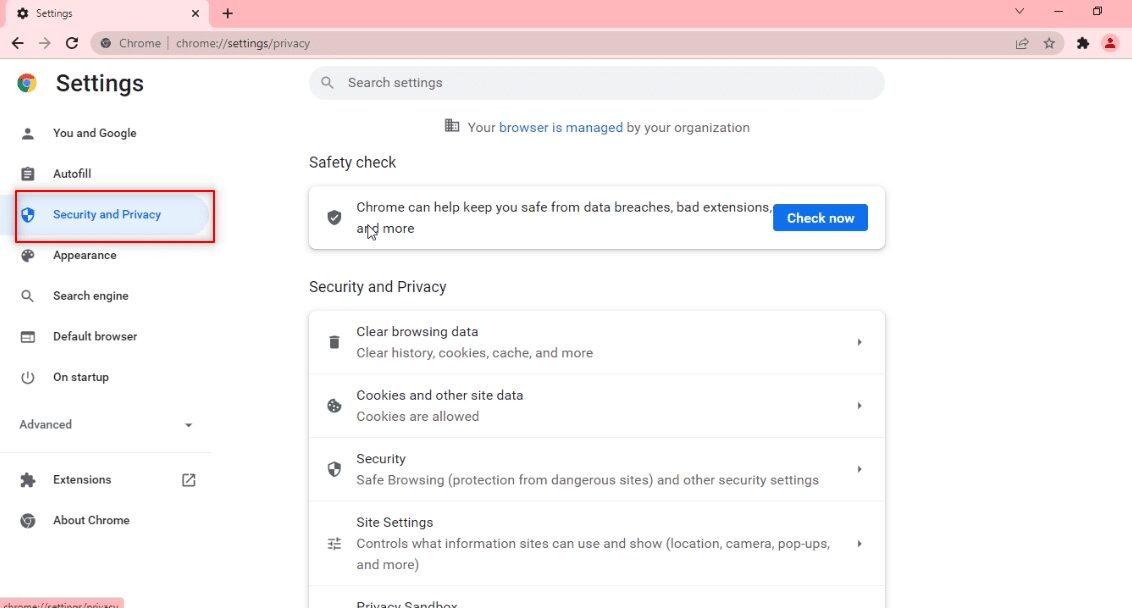
5. У десном окну кликните на Обриши податке прегледања.
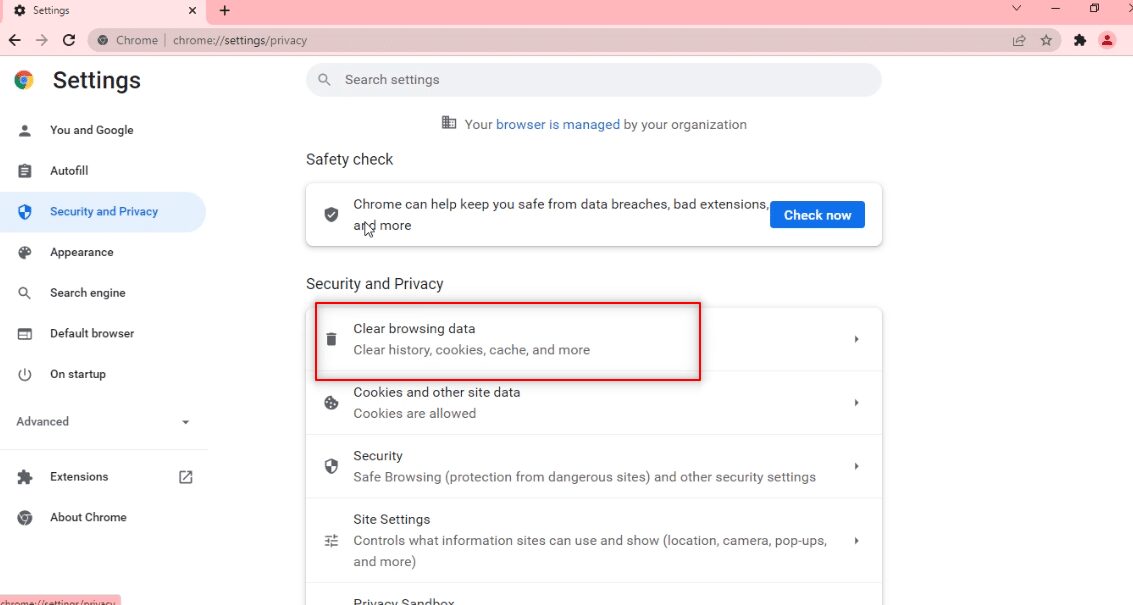
6. На следећем екрану изаберите Све време на падајућој листи поред Временског опсега.
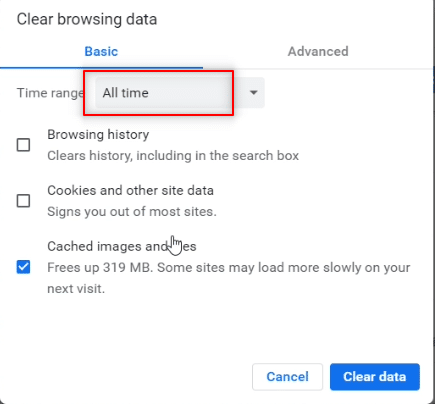
7. Означите поље поред опције Кеширане слике и датотеке и кликните на дугме Обриши податке.
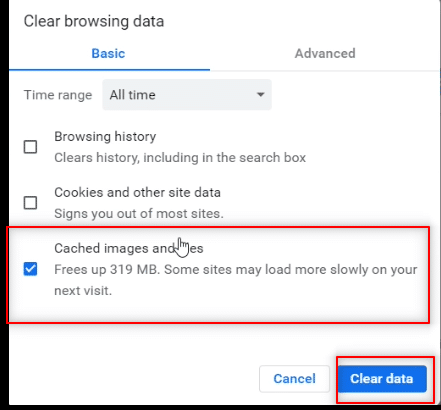
Метод 2: Онемогућите проширења претраживача (ако је применљиво)
Веб екстензије које сте инсталирали у прегледачу Гоогле Цхроме су можда успориле коришћење Телеграм Веба. Да бисте онемогућили веб екстензије, извршите доле наведене кораке на свом рачунару и поправите проблем не повезивања Телеграм Веба.
1. Отворите Гоогле Цхроме и кликните на три вертикалне тачке као што је урађено у претходном методу.
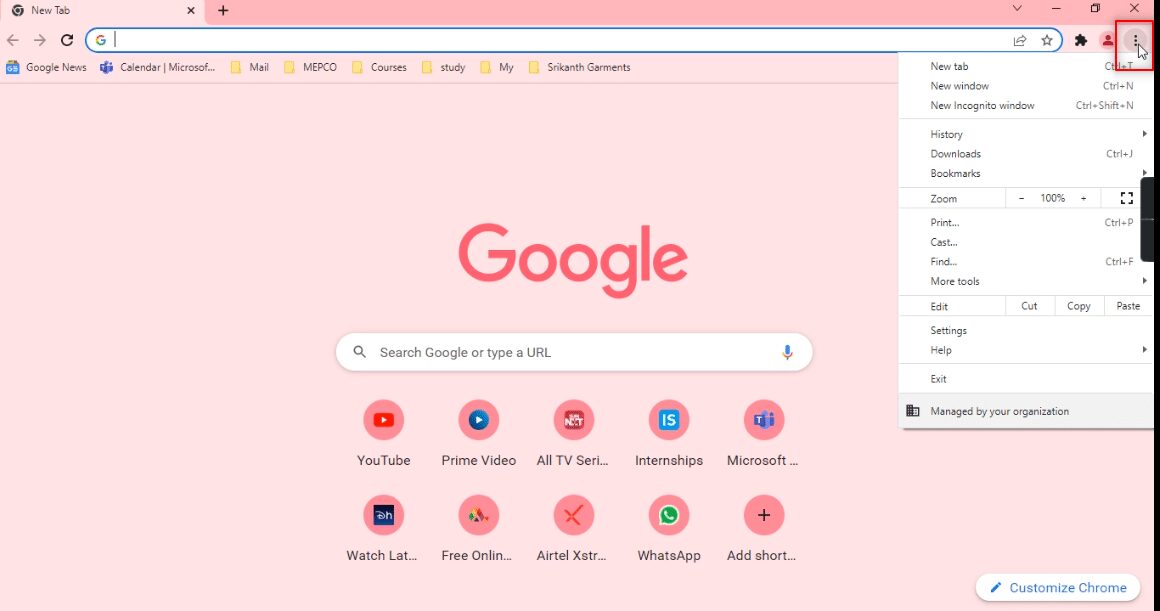
2. Кликните на Још алата на листи. У падајућој листи поред њега кликните на Екстензије.
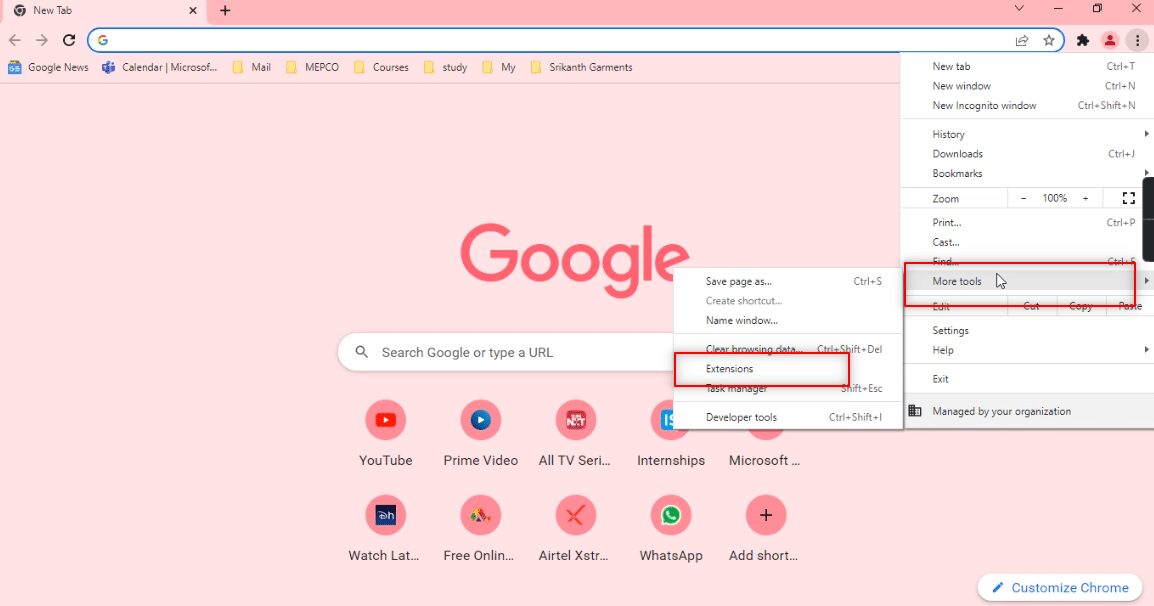
3. Искључите све веб екстензије које користите за апликацију Гоогле Цхроме.
Напомена: Ако веб екстензија није неопходна, можете их избрисати кликом на дугме Уклони. Ово ће такође повећати вашу брзину сурфовања.
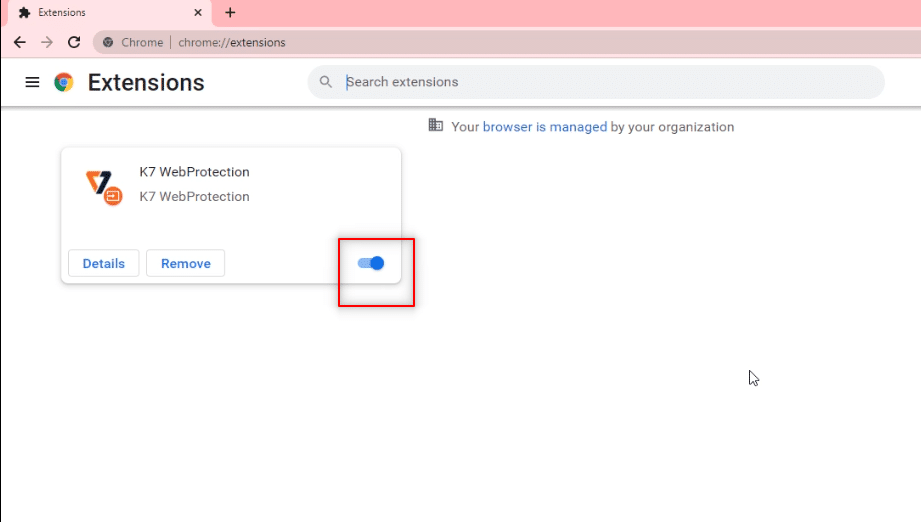
Метод 3: Ажурирајте претраживач
Понекад, застарела верзија претраживача такође може узроковати проблем да Телеграм Веб не ради. Пратите доле наведене кораке да бисте решили проблем.
1. Покрените Цхроме као што сте раније урадили.
2. Кликните на вертикалне три тачке доступне у горњем десном углу странице.

3. Померите курсор на опцију Помоћ и изаберите О Гоогле Цхроме-у у падајућем менију приказаном поред ње.
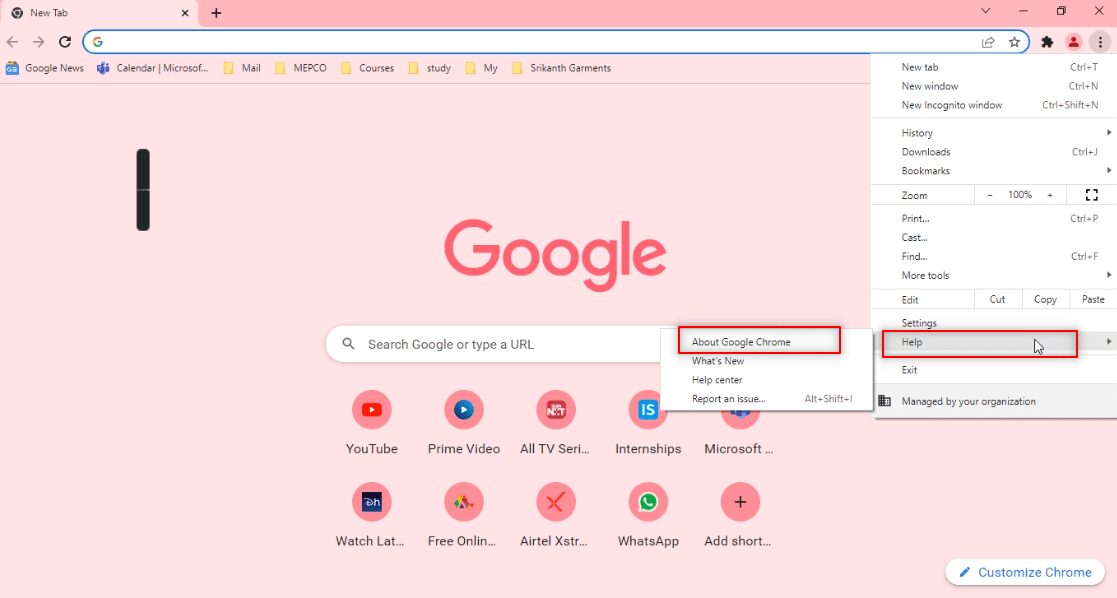
4А. Ако је прегледач ажуриран на најновију верзију, он ће рећи да је Цхроме ажуриран.
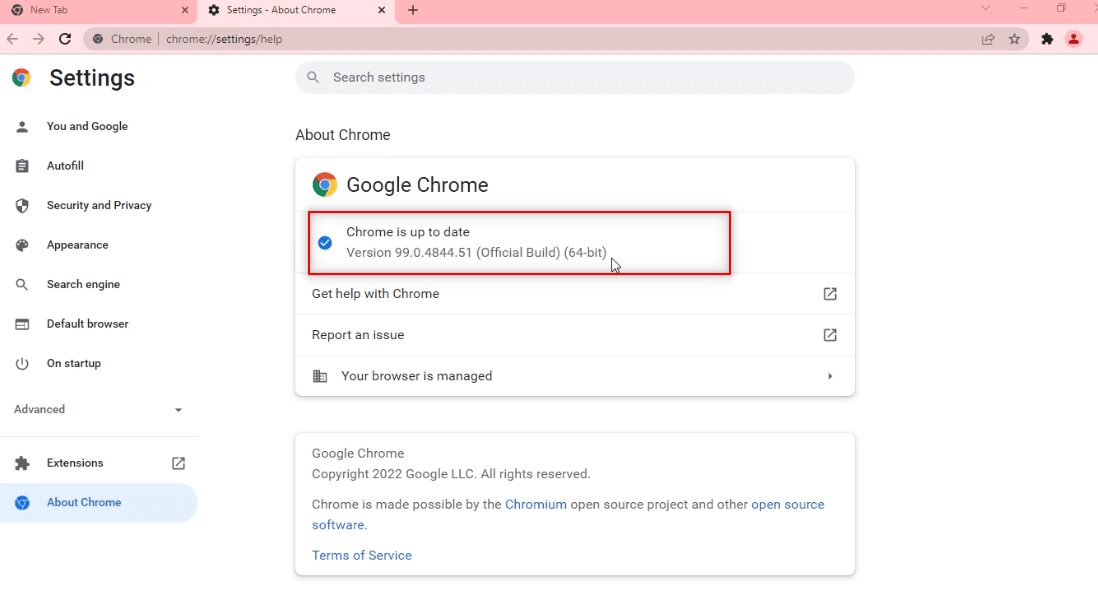
4Б. Ако је ново ажурирање доступно, претраживач ће аутоматски ажурирати претраживач на најновију верзију. Кликните на Поново покрени да бисте поново покренули прегледач.
Напомена: Методе објашњене у наставку сматрају да је рачунар крив или да има неку функцију која омета рад Телеграм Веба. Овај одељак би вас такође упознао са методама пружања изузетака за веб локацију Телеграм на вашем рачунару да бисте решили проблем да Телеграм веб не функционише.
Метод 4: Искључите прокси
Овај метод вам омогућава да искључите поставку проксија на рачунару и омогућава вам да радите на Телеграм вебу. Пратите доле наведене кораке.
1. Притисните тастер Виндовс и откуцајте Проки као што је истакнуто испод.
2. Отворите Промени подешавања проксија из резултата претраге.
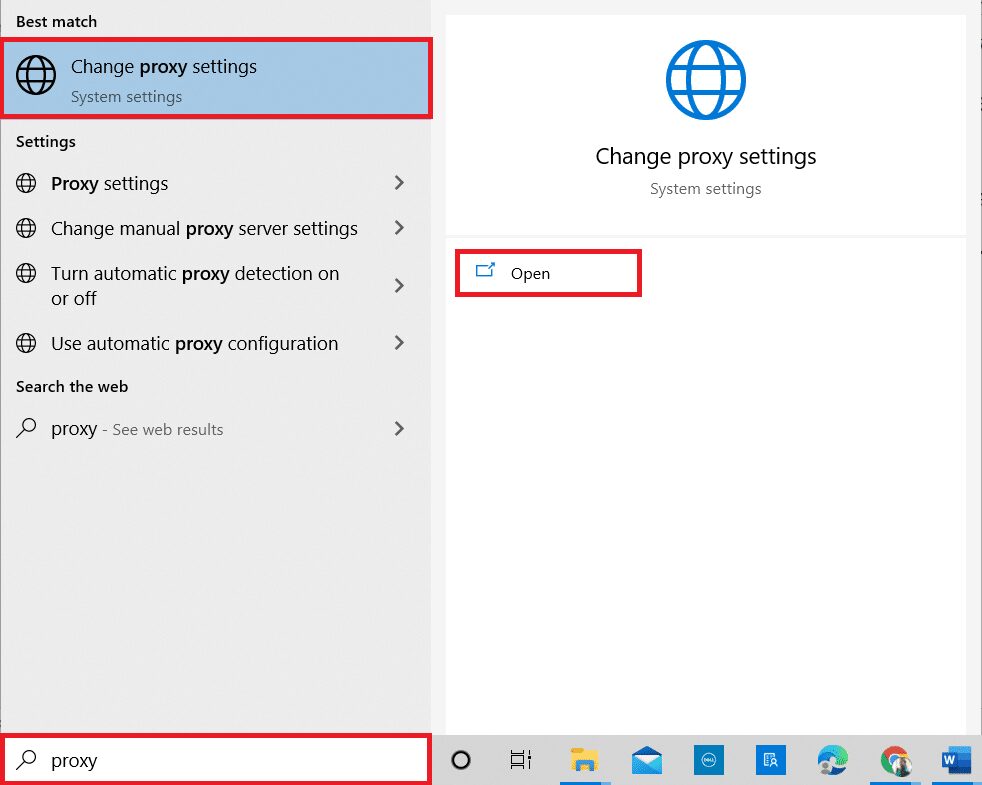
3. Овде искључите следећа подешавања.
- Аутоматски откријте подешавања
- Користите скрипту за подешавање
- Користите прокси сервер
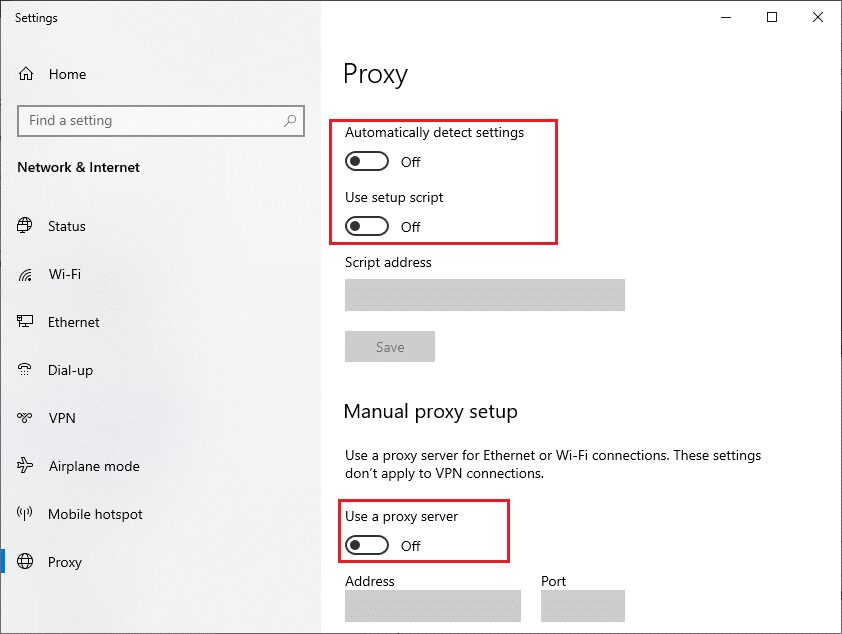
4. Сада поново покрените Цхроме прегледач и покушајте да отворите Телеграм Веб да бисте проверили да ли се проблем са Телеграм Веб-ом не повезује или не.
Метод 5: Покрените алатку за решавање проблема са интернет везама
Овај метод ће решити све проблеме у вези са Интернетом и омогућити вам да решите проблем да Телеграм Веб не ради.
1. Притисните тастер Виндовс и кликните на икону Сеттингс.
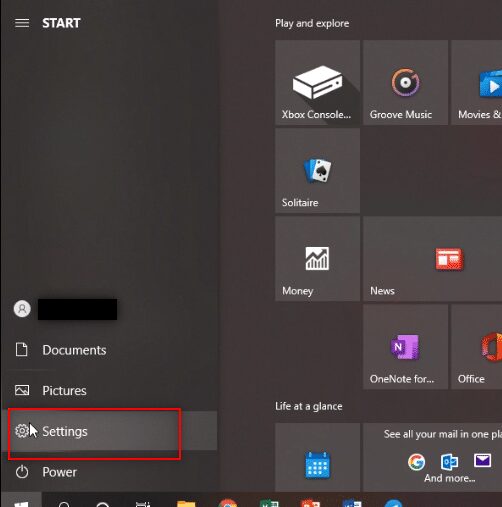
2. У пружену траку за претрагу откуцајте Финд анд фик нетворк проблемс и притисните Ентер.
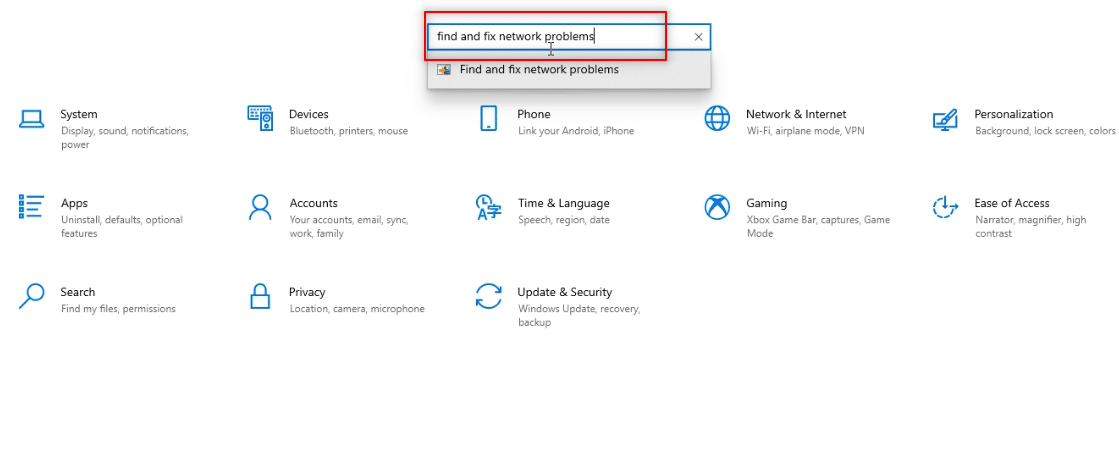
3. У прозору Интернет везе кликните на Напредно.
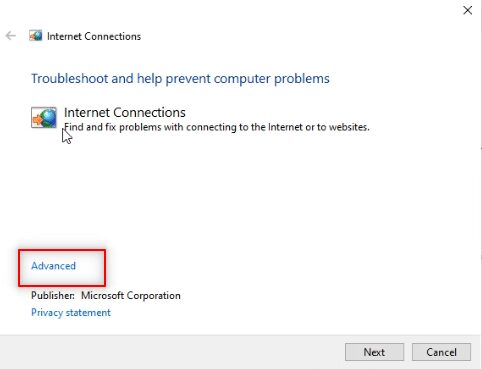
4. Означите поље поред опције Аутоматски примени поправке.
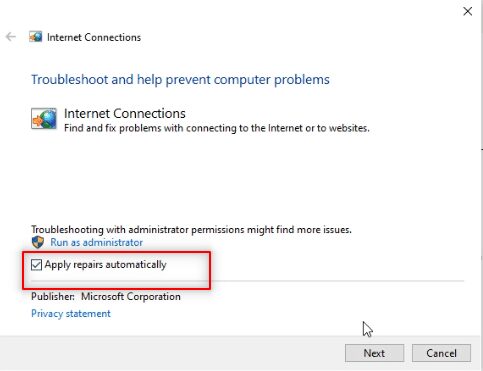
5. Кликните на Нект да започнете процес решавања проблема.
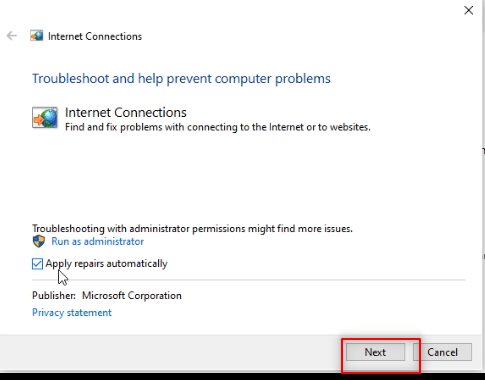
6. У прозору Молимо изаберите проблем који би Виндовс требало да реши, кликните на опцију Помози ми да се повежем на одређену веб страницу.
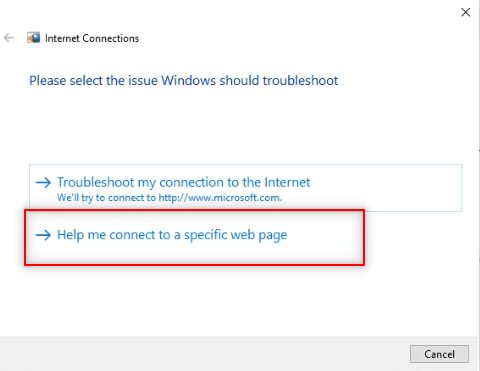
7. У следећем прозору унесите Телеграм веб адресу у траку и кликните на Нект на дну екрана.
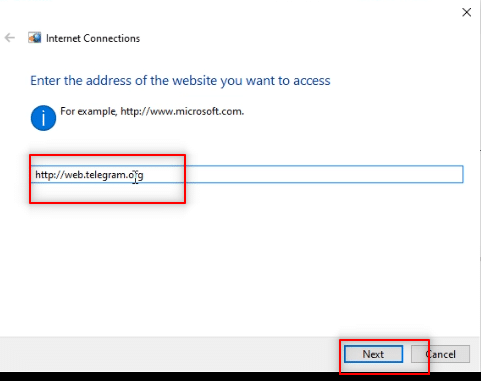
8А. Ако постоји проблем са Виндовс мрежом, пратите упутства на екрану да бисте решили проблем који Телеграм Веб не ради.
8Б. Ако нема проблема са Виндовс мрежом, кликните на Затвори алатку за решавање проблема.
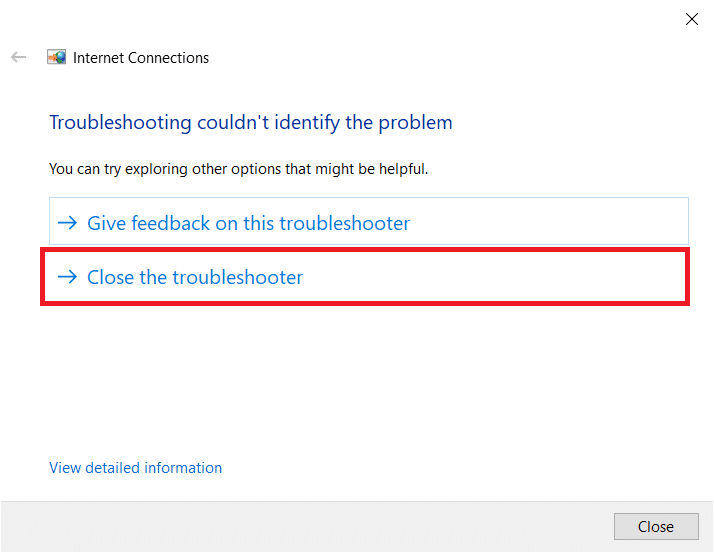
Метод 6: Дозволите апликацију Гоогле Цхроме у Виндовс заштитном зиду
Понекад ваш Виндовс заштитни зид можда није дозволио апликацију веб прегледач, односно Гоогле Цхроме. Морате да подесите Виндовс заштитни зид да дозволи овом прегледачу да ради на Телеграм Вебу да бисте решили проблем који се не повезује са Телеграм Вебом.
1. Откуцајте Цонтрол Панел у Виндовс траку за претрагу и кликните на апликацију да бисте је покренули на рачунару.
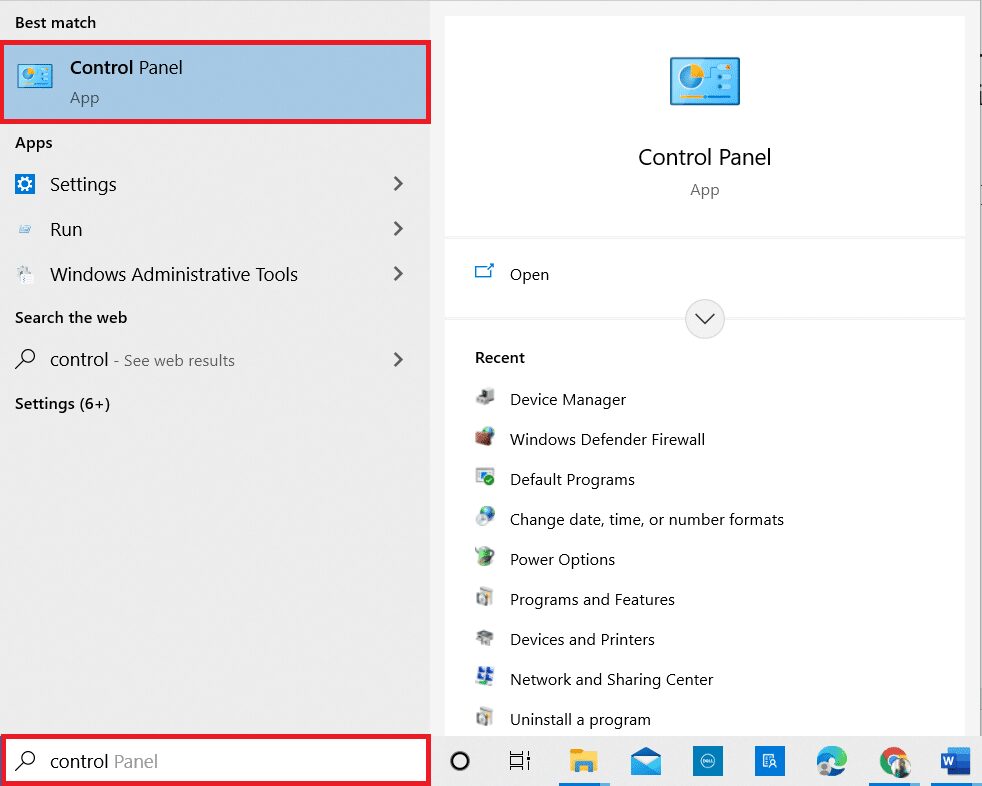
2. Подесите Преглед по као категорију и кликните на опцију Систем и безбедност.

3. Кликните на Дозволи апликацију преко опције Виндовс заштитног зида која се налази испод опције Виндовс Дефендер заштитни зид.

4. Кликните на дугме Промени подешавања да бисте променили своје жељене поставке.
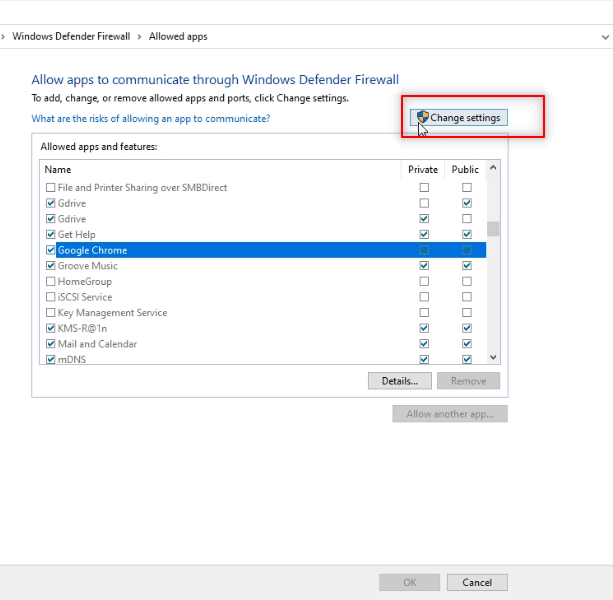
5. Сада потражите апликацију Гоогле Цхроме на листи. Уверите се да су поља поред Гоогле Цхроме-а означена, што означава да је апликација дозвољена на вашем рачунару.
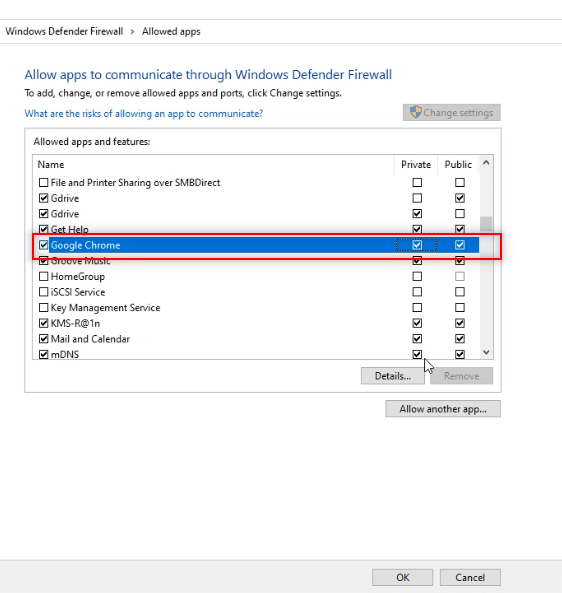
6. Кликните на дугме ОК да бисте омогућили Гоогле Цхроме на рачунару.
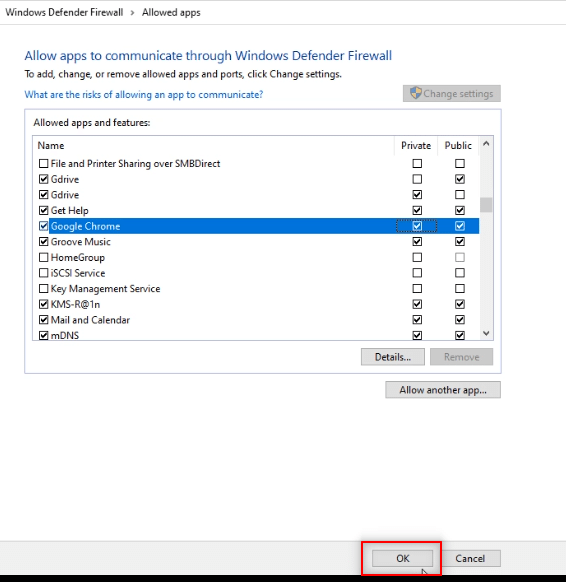
Метод 7: Додајте изузетак порта
Пошто није препоручљиво да искључите заштитни зид на рачунару, можете дати изузетак Телеграм вебу тако што ћете пратити доле наведене кораке. Можете да пратите било коју од доле наведених опција или обе да бисте решили проблем да Телеграм Веб не ради.
Напомена: Додавање изузетка порта омогућава вашем рачунару да се повеже са ХТТП сервером.
Опција И: Додајте изузеће портова у заштитни зид
1. Покрените Цонтрол Панел као што је урађено у претходном методу.
2. Подесите Преглед по као категорију и кликните на опцију Систем и безбедност.

3. Кликните на Виндовс Дефендер заштитни зид у следећем прозору.

4. Кликните на опцију Напредна подешавања.

5. У следећем прозору изаберите опцију Инбоунд Рулес.

6. У десном окну прозора кликните на опцију Ново правило….

7. Изаберите Порт у следећем прозору и кликните на Нект.

8. Изаберите ТЦП испод питања Да ли се ово правило примењује за ТЦП или УДП?

9. У следећем питању, да ли се ово правило примењује на све локалне портове или одређене локалне портове? Кликните на Специфични локални портови из понуђених опција.

10. Унесите вредност 443 у пругу поред Специфиц лоцал портс и кликните на Нект.
Напомена: Рачунари користе локални порт 443 за преусмеравање мрежног саобраћаја.

11. Изаберите опцију Дозволи везу и кликните на Нект у следећем прозору.

12. Означите сва поља поред опција, Домен, Приватно и Јавно на листи и кликните на дугме Даље.

13. Унесите ТВ као име правила у пружену траку и кликните на дугме Заврши да бисте завршили процес.
Напомена: У сврху објашњења, изабрано је име ТВ. Можете именовати правило како вам одговара.
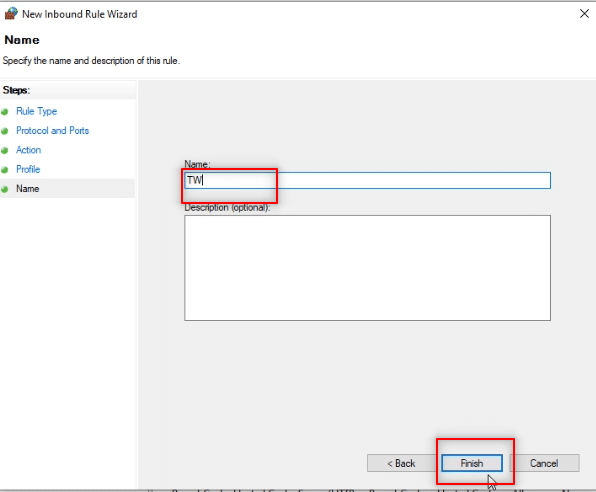
14. Сада, уверите се да је правило ТВ додато у прозор Инбоунд Рулес.

Опција ИИ: Додајте изузетак порта у Антивирус (ако је применљиво)
Кораци и процедура у наставку могу се разликовати у зависности од антивирусног софтвера који користите. Дакле, следите ове кораке да бисте додали изузетак порта у Антивирус и решили проблем да се Телеграм Веб не повезује или не ради.
1. Притисните тастер Виндовс и отворите апликацију Подешавања на рачунару.

2. Кликните на опцију Ажурирање и безбедност.
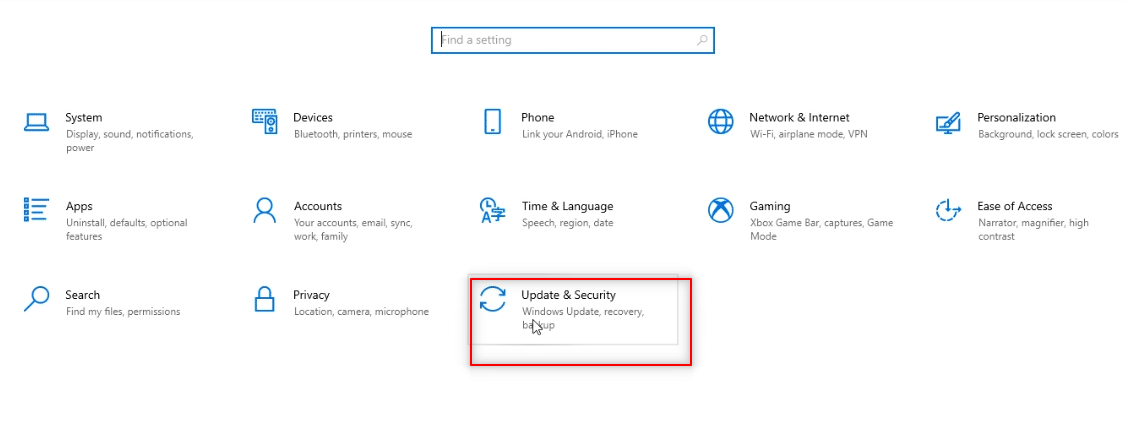
3. У левом окну следећег прозора кликните на опцију Виндовс безбедност.

4. Кликните на дугме Отвори Виндовс безбедност.

5. Кликните на опцију Заштита од вируса и претњи у левом окну новог прозора.

6. Кликните на опцију Отвори апликацију која је доступна испод детаља о антивирусном програму.

7. У антивирусном софтверу кликните на опцију Подешавања која је доступна на врху екрана.

8. Кликните на Мрежне везе испод опције Заштитни зид.

9. Идите на картицу Изузеци у следећем прозору.

10. Кликните на дугме Додај да додате изузетак порта.

11. Под Кратки опис за ово правило, откуцајте тв да бисте подесили име правила.
Напомена: У сврху објашњења, изабрано је име тв.

11. Кликните када је локални порт… опис на листи.

12. Изаберите Специфиц Порт Аддресс у опцијама за конфигурисање и унесите вредност порта 443. Сада кликните на ОК.
Напомена: Рачунари користе локални порт 443 за преусмеравање мрежног саобраћаја.

13. Кликните на дугме Примени да примените промене и кликните на Затвори.

Метод 8: Пребаците се на апликацију Телеграм за десктоп рачунаре
Ако ниједан од доступних метода не функционише на вашем рачунару, можете покушати да пређете на коришћење апликације Телеграм Десктоп на рачунару. Апликација не би имала проблема у поређењу са Телеграм вебом.
1. Преузмите апликацију са званични сајт Телеграма.
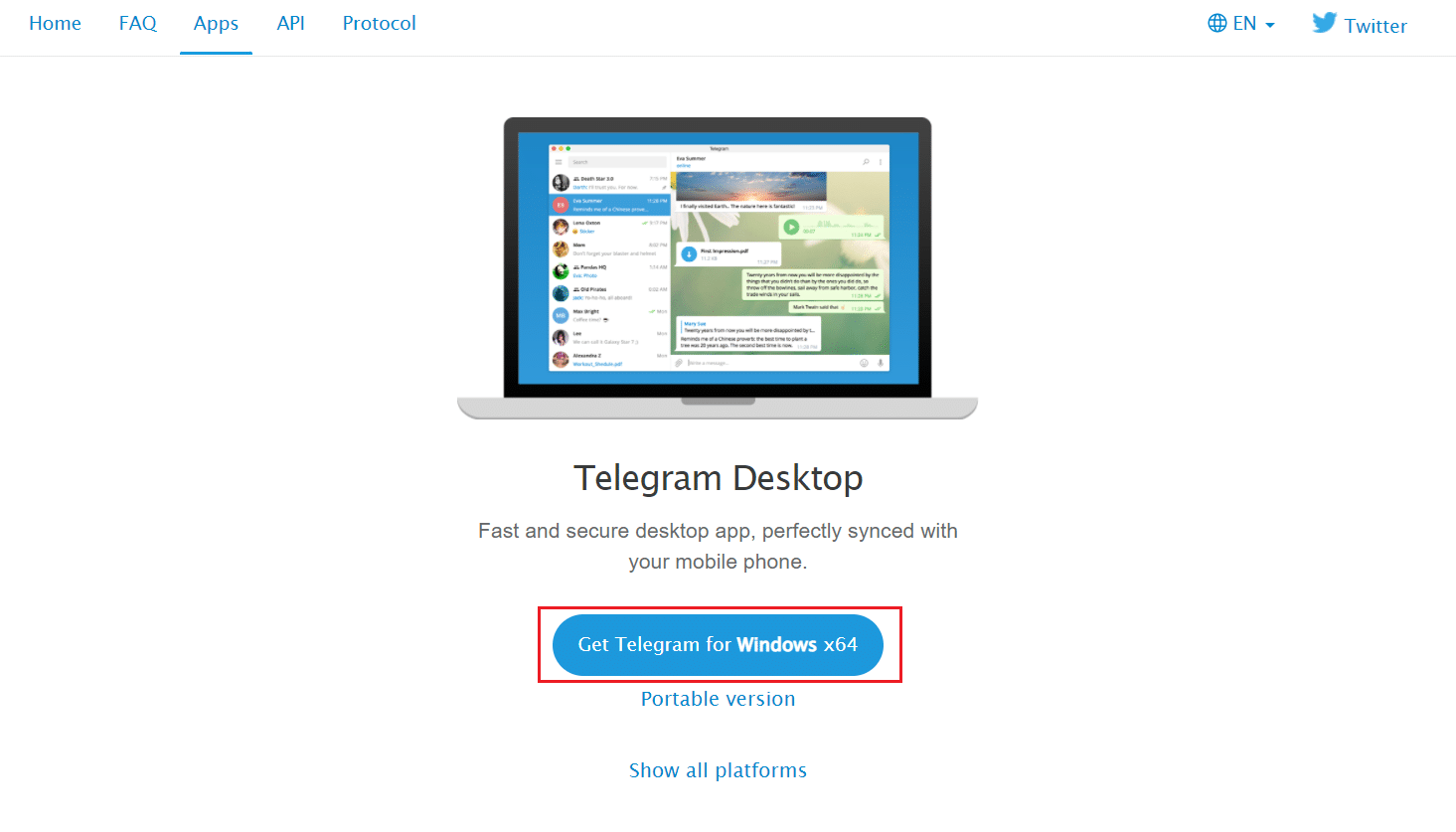
2. Покрените преузету датотеку за подешавање и изаберите језик подешавања, а затим кликните на ОК.
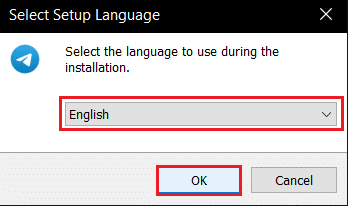
3. Изаберите Дестинатион Лоцатион и кликните на дугме Нект.
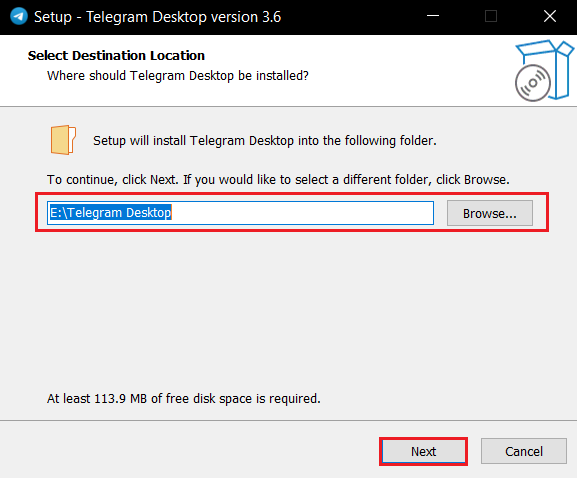
4. Изаберите фолдер Старт менија и кликните на Нект.
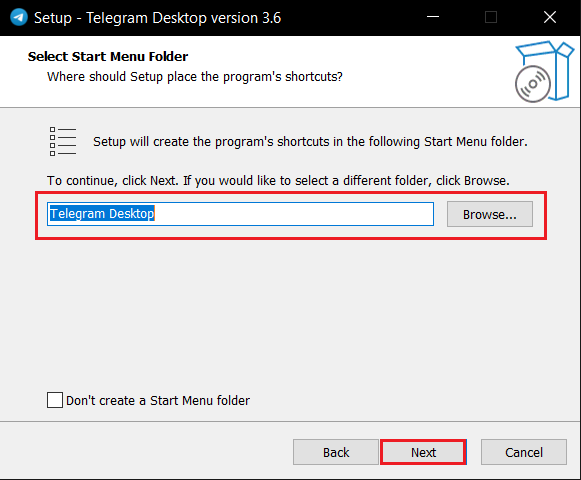
5. Означите опцију Креирај пречицу на радној површини и кликните на Даље.
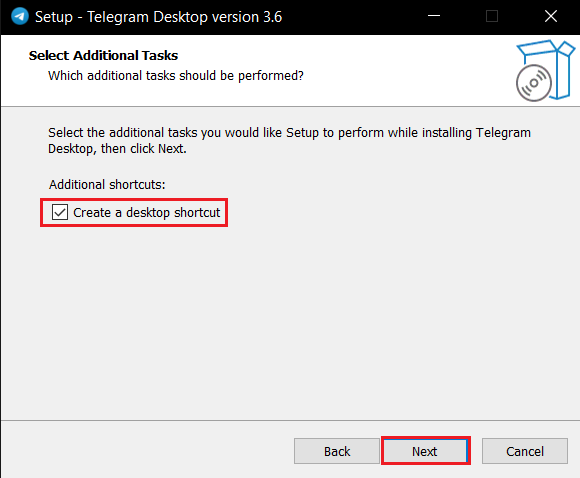
6. Коначно након инсталације кликните на дугме Заврши.
Метод 9: Контактирајте подршку Телеграма
Ако не можете да користите Телеграм Веб иако сте испробали све методе, можете контактирати Телеграм тим за подршку. Можете оставити поруку на било којој њиховој платформи друштвених медија, као што је Твиттер.
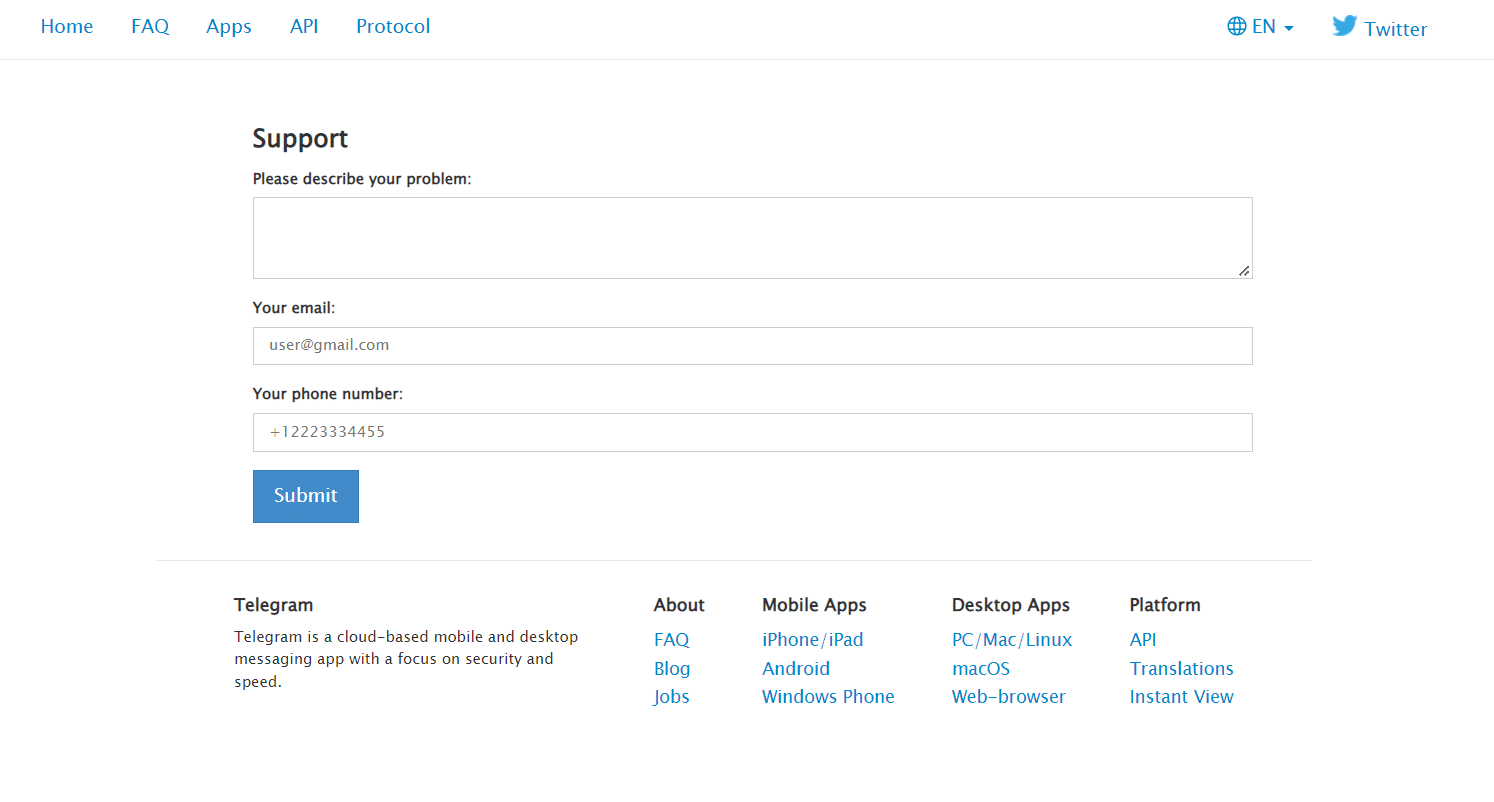
***
Надамо се да је овај чланак био од помоћи и да сте успели да поправите Телеграм Веб не ради. Слободно оставите своје драгоцене предлоге и упите у одељку Коментари. Такође, реците нам шта следеће желите да научите.